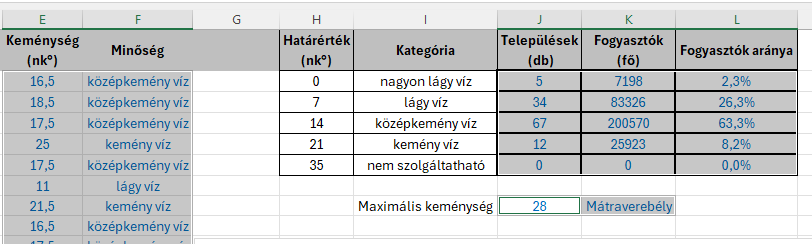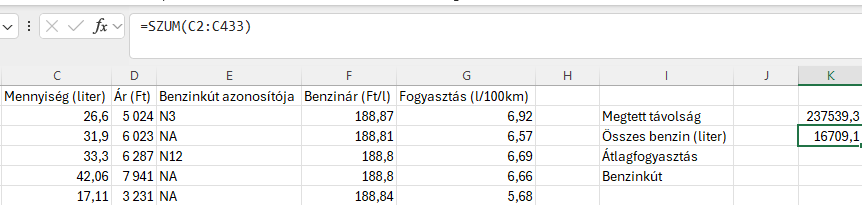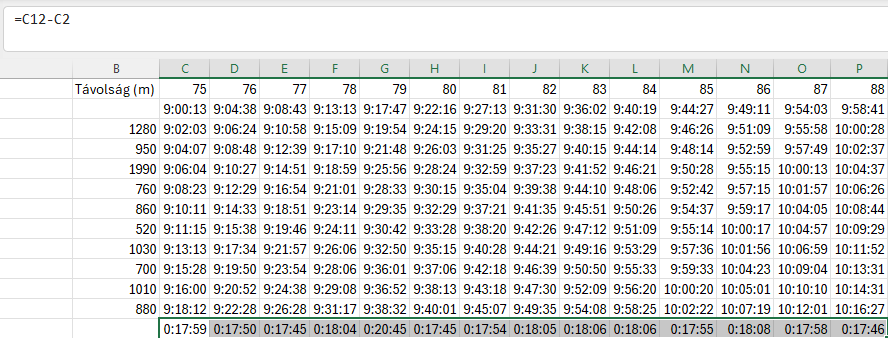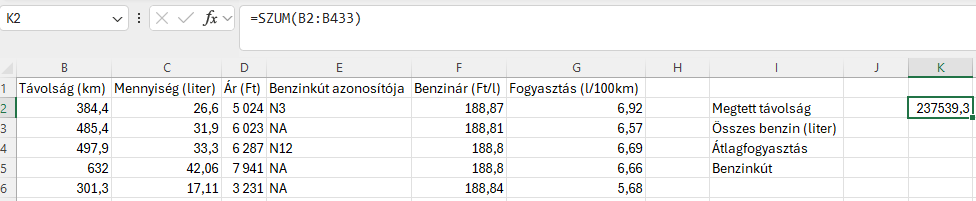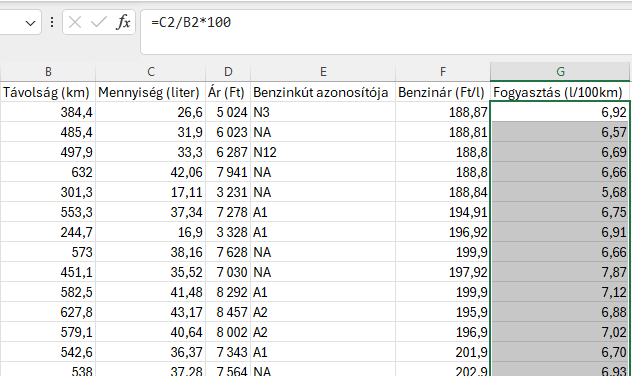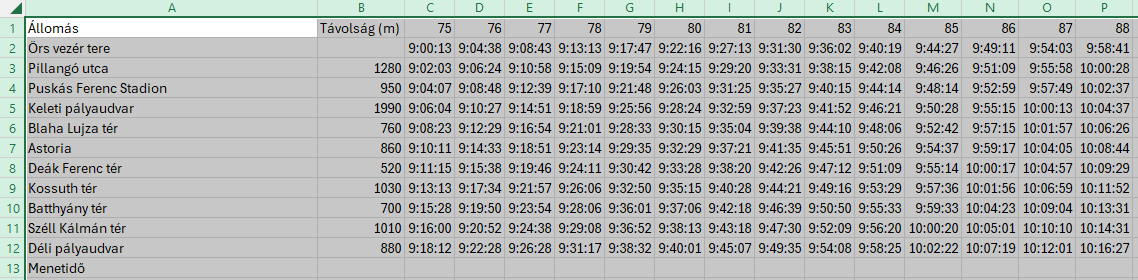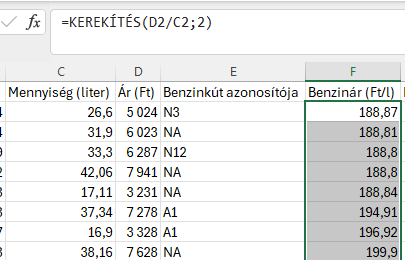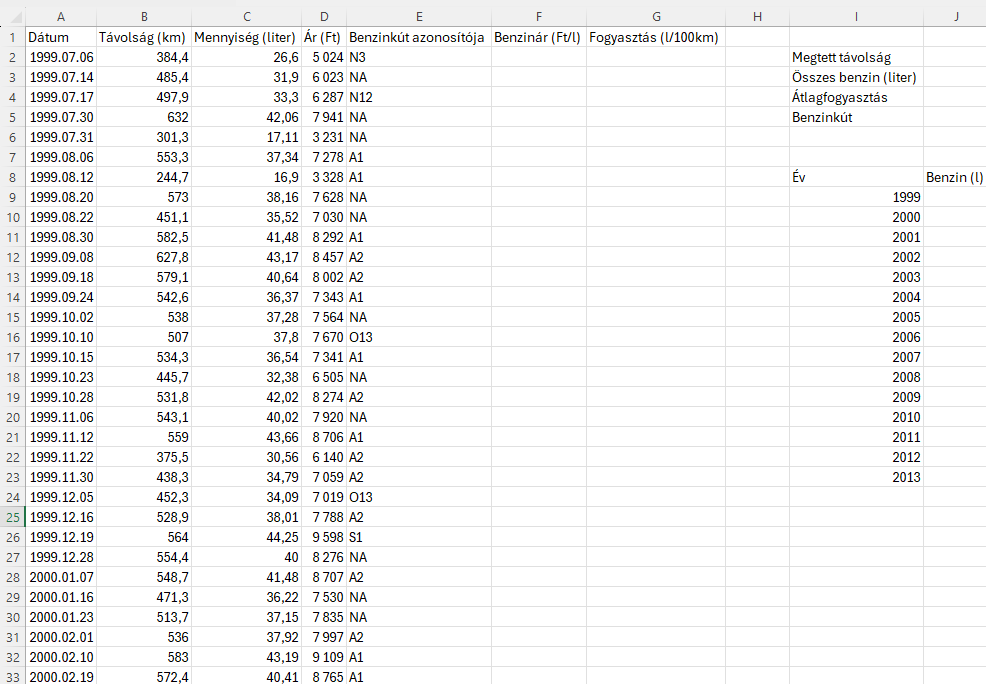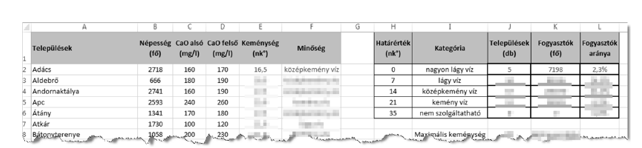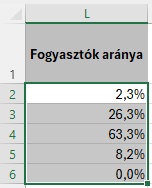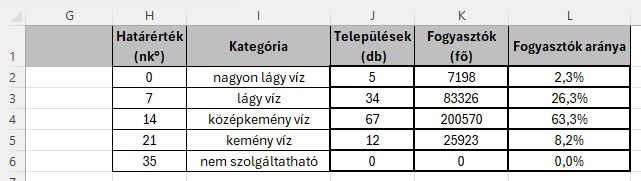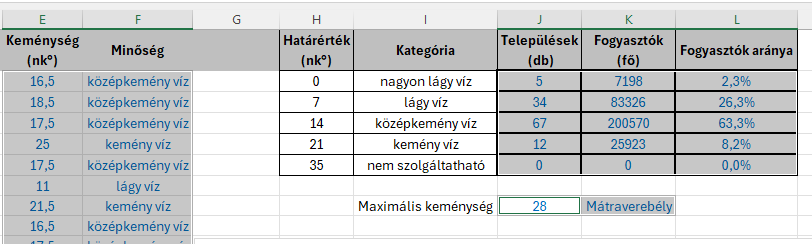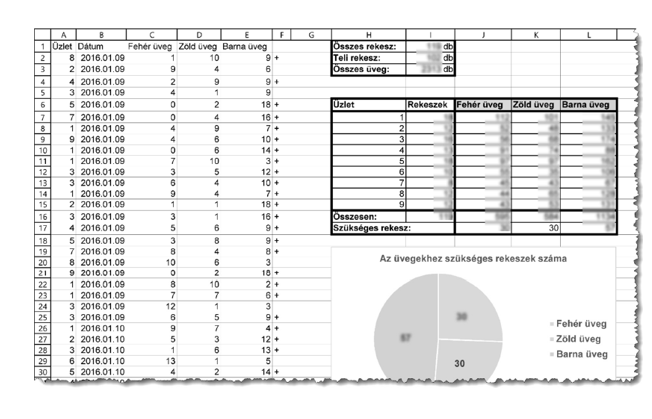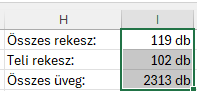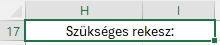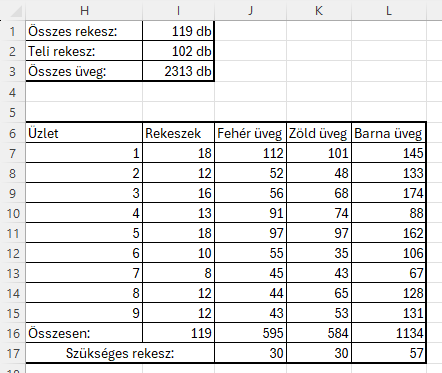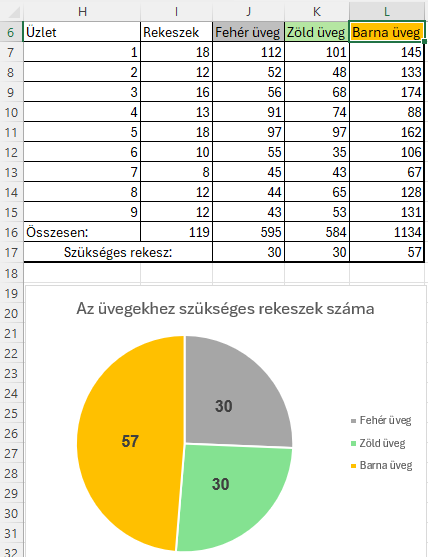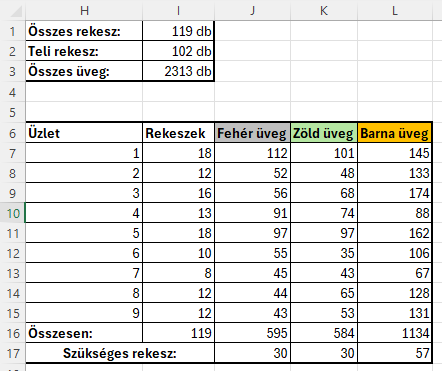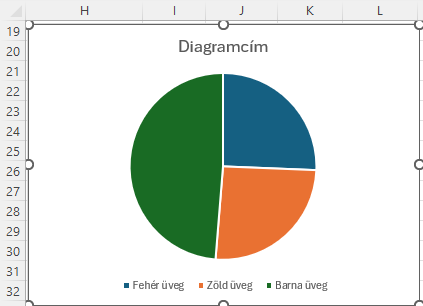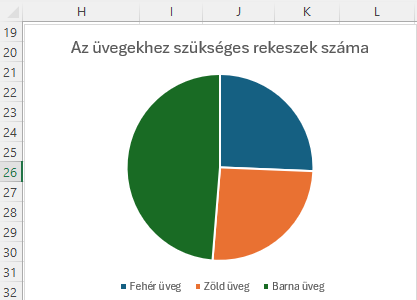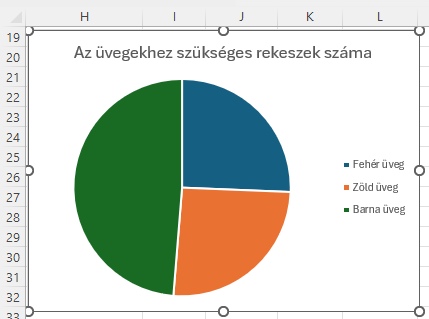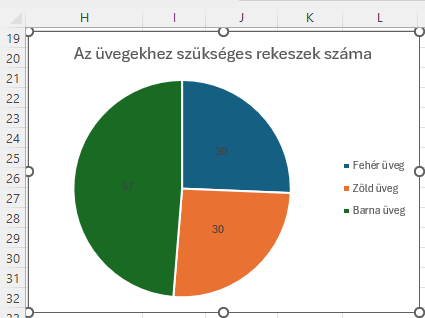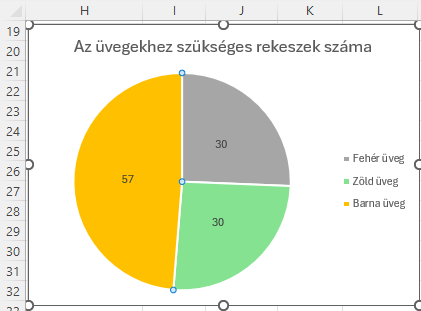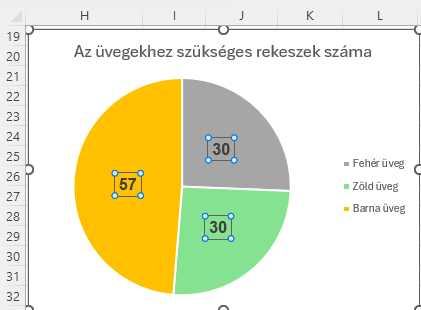Vízkeménység 8. Cellaformázás
Az ivóvíz keménységét az oldott kalcium- és magnéziumsók okozzák. A vízkeménységet német keménységi fokban (nk°) adják meg, melyet a táblázatban található mérési adatokból számolnak, és ez alapján kategóriákba sorolnak. 1 német keménységi fok 10 milligramm/liter kalcium-oxiddal egyenértékű kalcium- és magnéziumionnak felel meg.
Heves megye településeinek népességszáma és vízkeménységi mérési adatainak alsó és felső határértékei állnak rendelkezésére az UTF-8 kódolású vizforras.txt állományban.
8. Formázza a táblázatot az alábbi leírás és a minta szerint!
a. Állítsa be, hogy az első sorban a mértékegységek az elnevezések alatt jelenjenek meg, és
az oszlopok szélességét úgy válassza meg, hogy a cellák tartalma olvasható legyen!
b. Az A1:L1 tartomány cellái esetében a hátteret, a szöveg igazítását, valamint a betűk stílusát a
mintának megfelelően alakítsa ki!
c. Számformázással állítsa be, hogy az L oszlop celláiban a számok egy tizedesjegy pontossággal
jelenjenek meg!
d. Az A oszlop celláinak tartalmát balra, és a többi oszlopét vízszintesen középre igazítsa!
e. Szegélyezze a H1:L6 tartomány celláit vékony fekete vonallal, de ezen belül a
J2:L6 tartomány celláit vastagabb vonalvastagsággal emelje ki!
A táblázat többi cellája ne legyen szegélyezett!
f. A számított értékeket tartalmazó cellákban alkalmazzon kék betűszínt!
Minta:
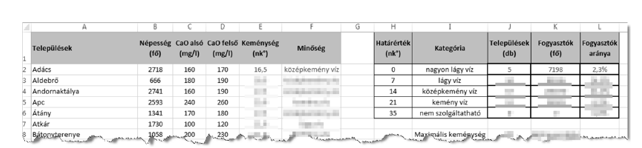
a. Állítsa be, hogy az első sorban a mértékegységek az elnevezések alatt jelenjenek meg, és
az oszlopok szélességét úgy válassza meg, hogy a cellák tartalma olvasható legyen!
Egyesével menjünk végig a mértékegységet tartalmazó cellákon, és a mértékegység előtt kattintsunk az adatbeviteli panelra, majd a bal oldali Alt billentyűvel nyomjunk egyszerre Enter billentyűt.
Ha kész, kijelöljük a cellákat, és az oszlopelválasztó függőlegesre kattintunk, ezáltal a legszélesebben kijelölt pozícióját kapjuk meg az oszlopoknak, és minden adat jól látható lesz.
Eredmény:

b. Az A1:L1 tartomány cellái esetében a hátteret, a szöveg igazítását, valamint a betűk stílusát a
mintának megfelelően alakítsa ki!
A Mintában a háttér szürke, a betű félkövér, és vízszintesen és függőlegesen is középen helyezkedik el.
Jelöljük ki az A1:L1 cellatartományt.
Kezdőlap - Betűtipus - Fékövér - Kitöltőszín : Szürke - Igazítás - Vízszintesen és függőlegesen is középre.
Ha közben kimentünk a cellából vagy olvashatatlan a szöveg, akkor bátran szélesítsük a cellákat, vagy kijelölük az oszlopokat és ismét legszélesebben kijelölt.
Eredmény:

c. Számformázással állítsa be, hogy az L oszlop celláiban a számok egy tizedesjegy pontossággal
jelenjenek meg!
Kezdőlap - Szám - Tizedesjegy csökkentése, ha még nem tettük meg menet közben, akkor csökkentsük egy tizedesjegyre a kapott eredményeket.
Eredmény:
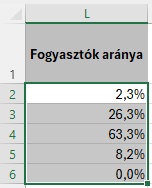
d. Az A oszlop celláinak tartalmát balra, és a többi oszlopét vízszintesen középre igazítsa!
Jelöljük ki A2:A119 cellatarományt.
Kezdőlap - Igazítás - Balra igazítás.
Jelöljük ki a B2:F119, majd Ctrl és jelöljük ki a H2:L8 cellatartományt.
Kezdőlap - Igazítás - Középre vízszintesen igazítás.
Eredmény:

e. Szegélyezze a H1:L6 tartomány celláit vékony fekete vonallal, de ezen belül a
J2:L6 tartomány celláit vastagabb vonalvastagsággal emelje ki!
A táblázat többi cellája ne legyen szegélyezett!
Jelöljük ki a H1:L6 cellatartományt.
Jobb gomb - Cellaformázás - Szegély - Vékonyvonal - Körül - Belül.
Jelöljük ki a J2:L6 cellatartományt.
Jobb gomb - Cellaformázás - Szegély -Vastagabb vonal - Körül - Belül.
Eredmény:
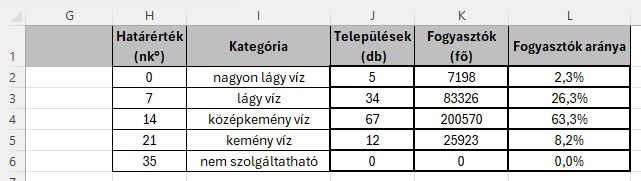
f. A számított értékeket tartalmazó cellákban alkalmazzon kék betűszínt!
Jelöljük ki az E2:F119; J2:L6; és a J8K8 cellatartományokat a Ctrl billentyű segítségével.
Kezdőlap - Betűtípus - Betűszín : Kék.
Eredmény: